Win7作为一款经典稳定的操作系统,仍然被很多人所喜爱和使用。而对于一些电脑小白来说,安装操作系统可能会显得有些困难。本文将详细介绍如何安装Win7硬盘版系统,让你轻松上手。
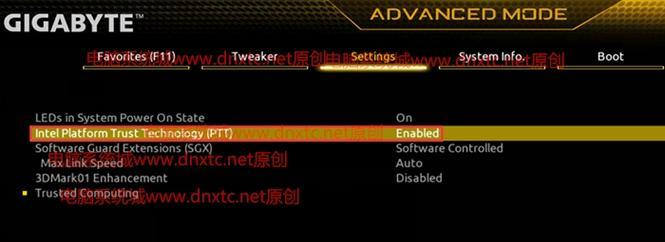
一、准备工作:检查硬件和备份数据
在安装之前,我们需要确保电脑硬件兼容Win7系统,并备份重要数据,避免在安装过程中数据丢失。
二、获取Win7硬盘版镜像文件
在安装之前,我们需要下载Win7硬盘版系统的镜像文件,可以在官方网站或第三方下载站点上找到并下载。
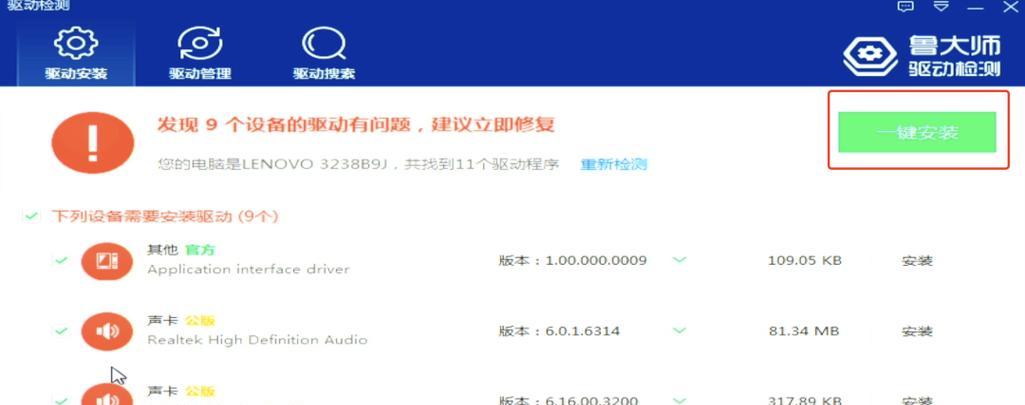
三、制作Win7启动盘
在安装之前,我们需要将下载的Win7镜像文件制作成启动盘,可以使用U盘或者刻录成光盘。
四、设置BIOS启动顺序
在安装之前,我们需要设置电脑的BIOS启动顺序,将启动顺序设置为先从U盘或光盘启动。
五、进入Win7安装界面
在设置好BIOS启动顺序后,重启电脑,就能够进入Win7安装界面,选择“启动安装”。

六、选择安装语言和时间
在进入安装界面后,我们需要选择安装语言和时间格式,根据个人喜好进行选择。
七、点击“安装”按钮
在选择好语言和时间后,点击“安装”按钮,系统将开始进行安装准备。
八、接受许可协议
在安装准备完成后,我们需要接受Win7系统的许可协议才能继续安装。
九、选择安装类型
在接受许可协议后,我们需要选择安装类型,可以选择全新安装或者升级安装,根据需求进行选择。
十、选择系统所在分区
在选择好安装类型后,我们需要选择Win7系统所在的分区,可以对已有分区进行格式化或者选择新建分区进行安装。
十一、等待系统文件复制
在选择好分区后,系统会开始复制安装文件,这个过程可能需要一段时间,请耐心等待。
十二、重启电脑
系统文件复制完成后,会要求重启电脑,此时我们需要按照提示将光盘或U盘拔掉,并重启电脑。
十三、设置用户名和密码
在重启后,系统会要求设置用户名和密码,这是你登录Win7系统所需要的账号信息。
十四、选择网络类型
在设置用户名和密码后,我们需要选择网络类型,可以根据需要选择家庭网络、办公网络或公共网络。
十五、安装驱动程序
在完成上述步骤后,系统将进入桌面界面,此时我们需要安装显卡、声卡等驱动程序,以确保硬件正常工作。
通过本文的详细教程,我们可以轻松地安装Win7硬盘版系统。只需要准备好硬件和备份数据,制作好启动盘,设置好BIOS启动顺序,然后按照安装界面的提示进行操作,最后安装驱动程序即可。希望本文能够帮助到有需要的读者。

















